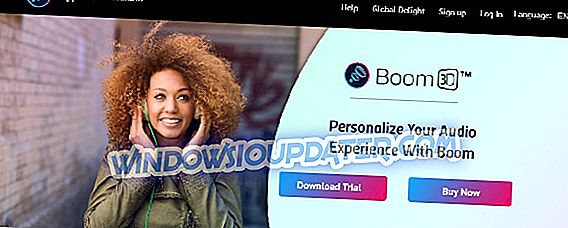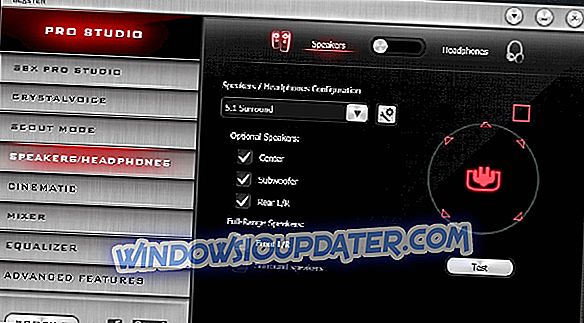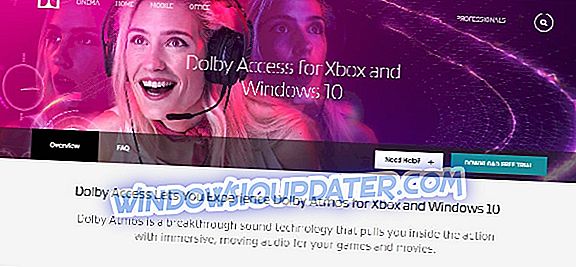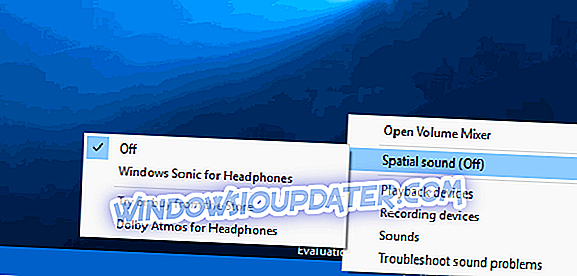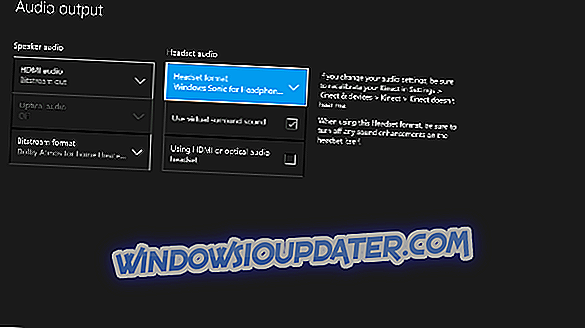Bởi vì âm nhạc rất quan trọng đối với chúng tôi, chúng tôi muốn có trải nghiệm âm thanh tuyệt vời cho dù chúng tôi ở trong rạp chiếu phim hay xem phim tại nhà với bạn bè.
Trước đây, cách duy nhất để có được trải nghiệm âm thanh tuyệt vời là mua các hệ thống loa lớn với 5 hoặc 7 vệ tinh và thử và đặt chúng xung quanh phòng. Ngày nay, chúng ta có thể đạt được trải nghiệm âm thanh vòm 3D tương tự bất kể chất lượng và số lượng loa chúng ta sở hữu.
Phần mềm được liệt kê trong bài viết này là các tùy chọn tốt nhất trên thị trường khi trải nghiệm âm thanh giống như bạn đang ở trung tâm của hành động. Một số phần mềm được trình bày ở đây sẽ giải quyết các trò chơi cụ thể nhưng tất cả chúng sẽ cung cấp cho bạn trải nghiệm âm thanh vòm cá nhân hơn.
- 1
Boom3D từ Global Delight (Được khuyến nghị)
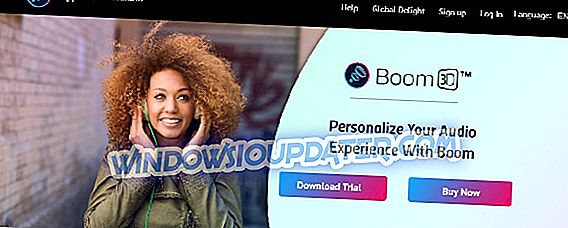
Boom3D là một trong những lựa chọn tốt nhất được trình bày trong bài viết này. Phần mềm này có khả năng tự động hiệu chỉnh dựa trên loại thẻ âm thanh và hệ thống âm thanh bạn có.
Công cụ âm thanh Boom cung cấp cài đặt âm thanh vòm 3D và bộ chỉnh âm có thể tùy chỉnh cho phép bạn dễ dàng điều chỉnh đầu ra âm thanh theo liên kết của mình.
Công nghệ âm thanh vòm 3D trong Boom3D cung cấp cho bạn trải nghiệm âm thanh vòm ảo tuyệt vời thông qua bất kỳ loại tai nghe nào. Bạn có khả năng điều chỉnh cường độ của mọi kênh âm thanh vòm. Bạn cũng có thể bật / tắt loa âm thanh vòm ảo riêng lẻ, điều chỉnh mức âm trầm và điều chỉnh mức độ của hiệu ứng Âm thanh vòm 3D.
Boom3D có bộ cân bằng tích hợp với các cài đặt trước cho phim, giọng hát và các thể loại âm nhạc khác nhau nhưng bạn luôn có thể bổ nhào và tạo các cài đặt trước của riêng mình.
Các tính năng chính bao gồm:
- Chọn thiết bị đầu ra âm thanh - loa hệ thống, tai nghe trên / trên tai, trong tai nghe, loa ngoài, loa bluetooth và USB
- Tăng cường âm lượng
- Bộ điều khiển âm lượng - điều chỉnh khối lượng ứng dụng cụ thể
- Hiệu ứng âm thanh - tuyệt vời, trung thực, chế độ ban đêm, không gian, cao độ
- Điều khiển nhanh - nhanh chóng thay đổi cài đặt chung mà không cần mở ứng dụng đầy đủ
Tải xuống Boom 3D miễn phí từ trang web chính thức
- 2
Studio chuyên nghiệp SBX
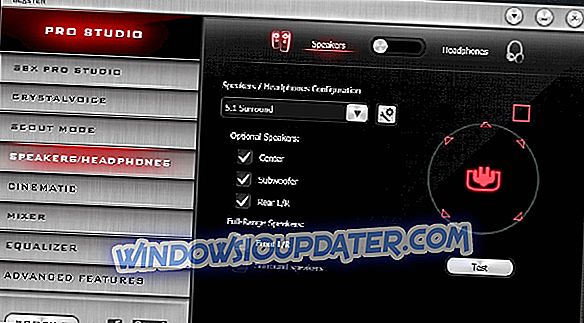
SBX Pro Studio là một bộ công nghệ tăng cường âm thanh được tạo ra để mang lại âm thanh tuyệt vời nhất trong âm thanh chơi game của bạn. Công cụ này có các điều khiển liền mạch và giao diện rất thân thiện với người dùng. Bạn có thể kiểm soát hoàn toàn cách bạn muốn âm thanh của mình phát ra.
Các giàn máy chơi game cao cấp ngày nay tập trung chủ yếu vào màn hình và vì một lý do chính đáng. Hầu hết các game thủ dựa vào nhiều thiết lập màn hình và đồ họa độ phân giải cực cao là điều bắt buộc đối với họ. Tuy nhiên, trải nghiệm chơi trò chơi của bạn không hoàn chỉnh nếu không có trải nghiệm âm thanh thực sự hấp dẫn. Điều này được cung cấp bởi thiết lập loa âm thanh vòm 5.1 hoặc 7.1, hoàn thành thành công trải nghiệm chơi trò chơi của bạn - và không, tai nghe âm thanh nổi không cắt được.
Mặc dù trong bài viết này, chúng tôi sẽ tập trung vào khả năng bao quanh của phần mềm, SBX Pro Studio cung cấp một loạt các công cụ chuyên nghiệp:
- Crystalizer - tăng cường dải động của âm thanh nén, khôi phục mức cao và mức thấp thường bị mất trong quá trình nén
- Âm trầm - mở rộng tần số thấp của đầu vào âm thanh của bạn để thu hút và làm sâu hơn âm trầm
- Âm lượng thông minh - tự động đo âm lượng trên các chương trình khác nhau và bù đắp cho những thay đổi
- Dialog Plus - tăng âm lượng giọng nói và lời thoại một cách thông minh
- SBX Surround
Tính năng SBX Surround của SBX Pro Studio xử lý âm thanh thông qua các thuật toán được tối ưu hóa để tạo lại âm thanh vòm ảo hóa ngay cả khi bạn đang sử dụng thiết lập loa 2.0 hoặc tai nghe. Công nghệ này cho phép bạn hoàn toàn đắm chìm trong trải nghiệm âm thanh mà không bỏ lỡ bất kỳ manh mối âm thanh nào.
Các thuật toán được SBX Surround sử dụng cung cấp cải tiến âm thanh cho bất kỳ âm thanh nào bằng cách tối ưu hóa trải nghiệm nghe cho cả hai nguồn hai kênh và đa kênh. Tính năng này sẽ tự động điều chỉnh và cung cấp trải nghiệm âm thanh vòm tốt nhất để phù hợp với bất kỳ trải nghiệm nghe nào của bạn.
SBX Surround bao gồm hai thành phần công nghệ cốt lõi:
- Upmix - Nó xử lý cả âm thanh nổi và đa kênh và khớp chúng với cấu hình đầu ra hoạt động.
- Virtualizer - Nó lấy âm thanh đã được Upmix xử lý và phân chia tín hiệu cho mọi loa được kết nối bằng các bộ lọc chức năng truyền liên quan đến đầu (HRTF).
Hãy xem SBX Pro Studio
- 3
Bộ cân bằng APO với HeSuVi

Bộ chỉnh âm APO là một trong những bộ cân bằng tốt nhất để điều chỉnh trải nghiệm âm thanh của bạn đến từng chi tiết nhỏ nhất và hoạt động rất tốt (so với phần mềm EQ khác) vì nó có thể được sử dụng cùng với Room EQ Wizard cho phép bạn dễ dàng đọc định dạng tệp văn bản của nó. .
Bộ chỉnh âm APO có thể tăng cường và cải thiện chất lượng âm thanh vòm của phương tiện của bạn và sau khi được cài đặt, nó có thể được định cấu hình bằng cách truy cập tệp TXT cấu hình được tìm thấy trong thư mục cài đặt trên PC Windows 10 của bạn.
Bộ chỉnh âm APO cũng cung cấp cho bạn khả năng biến đổi giao diện của nó bằng cách cài đặt Hòa bình GUI, giúp sử dụng dễ dàng hơn và thêm các công cụ trộn âm thanh vào PC.
Bộ chỉnh âm APO có một loạt các tính năng hữu ích:
- Bảng hiệu ứng - cân bằng, cho ăn chéo, trì hoãn
- Cửa sổ đồ thị
- Lưu cấu hình và kích hoạt chúng bằng một phím bấm / phím nóng hoặc phím tắt đơn giản
- Lên đến 31 thanh trượt dB Bộ chỉnh âm trên mỗi kênh / loa
- Hỗ trợ 9 loa (tất cả, âm thanh nổi, 5.1 và 7.1)
- Tần số bộ lọc, mức tăng dB, chất lượng bộ lọc đều có thể được thay đổi trên mỗi thanh trượt
- Bộ lọc: đỉnh, thấp / cao và kệ, băng, notch và tất cả vượt qua
- Giá trị khuếch đại trước cho điều khiển âm lượng (trên mỗi kênh / loa)
Một số người dùng đã gặp một số vấn đề khi sử dụng APO Equalizer. Lỗi phổ biến nhất mà mọi người mắc phải là họ không khởi động lại PC Windows 10 sau khi cài đặt. Họ cũng quên kích hoạt thiết bị phát lại của mình trong EQ APO. Hai hành động này một mình sẽ giải quyết vấn đề và khiến chương trình chạy nhanh chóng.
Một công cụ bên thứ ba tuyệt vời khác mà bạn cần dùng thử với Equalizer APO là HeSuVi . Ứng dụng này bắt chước hiệu ứng âm thanh hai tai 7.1 bằng cách sử dụng bộ lọc tích chập của Bộ chỉnh âm APO.
Các tính năng chính bao gồm:
- Bộ cân bằng đồ họa mạnh mẽ
- Hơn 1000 tai nghe phổ biến
- Khả năng sử dụng nhiều thiết bị trên một card âm thanh
- Kiểm soát riêng biệt trên các mức âm lượng khác nhau
- Crossfeed cấu hình đầy đủ
Nếu bạn muốn biết thêm về cách thức hoạt động của HeSuVi, hãy truy cập trang hỗ trợ này.
Hãy xem hướng dẫn từng bước này để biết hướng dẫn về cài đặt và cấu hình của Bộ chỉnh âm APO.
- Tải xuống bộ cân bằng Apo
- Tải xuống HeSuVi
- 4
Dolby Atmos
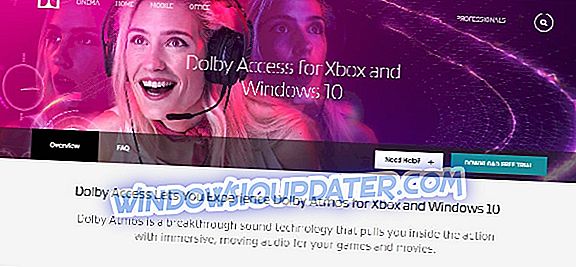
Atmos được phát triển vào năm 2012 và phiên bản mới mở rộng các thiết lập 5.1 và 7.1 trước đó để bao gồm một số lượng lớn loa mà bạn có thể đặt xung quanh phòng. Bằng cách này, bạn sẽ tạo ra trải nghiệm âm thanh 3D tuyệt vời đó.
Một trong những tính năng quan trọng nhất của Atmos là khái niệm về các đối tượng âm thanh. Trước đó, âm thanh bị giới hạn ở các phần cụ thể của âm thanh.
Với Dolby Atmos, các nhà thiết kế âm thanh không cần giới hạn âm thanh trong một kênh, họ có thể chỉ định nơi một âm thanh riêng lẻ phát ra và di chuyển đến. Kết quả là âm thanh có cảm giác như phát ra từ căn phòng bạn đang ngồi mang đến trải nghiệm âm thanh vô cùng ấn tượng.
Atmos sử dụng cách tiếp cận dựa trên kênh để trộn âm thanh. Hãy nghĩ về phương pháp này như là "các lớp âm thanh". Trên cùng của lớp đó, 'các đối tượng âm thanh' được đặt cùng với các cài đặt cụ thể của chúng. Nhờ cách tiếp cận này, công cụ hỗ trợ 128 kênh âm thanh khá ấn tượng.
Công nghệ này có khả năng thích ứng vô cùng, nó sẽ mang lại cho bạn trải nghiệm tương tự cho dù bạn sử dụng nó trong môi trường rạp chiếu phim, hay ở nhà với một bộ loa bình thường.
Các hệ thống Home Atmos chỉ có 7 loa có khả năng 128 đối tượng âm thanh nhưng nó hỗ trợ tới 34 loa.
Tải xuống Dolby Atmos
- 5
Razer Surround

Razer Surround là một công cụ âm thanh vòm ảo 7.1 tiên tiến giúp quản lý để đưa bạn vào sâu hơn trải nghiệm nghe của mình và nó cũng tương thích với bất kỳ tai nghe âm thanh nổi nào.
Được tạo riêng để chơi game với tai nghe, thuật toán âm thanh vòm cung cấp năng lượng cho Razer Surround tạo ra một môi trường âm thanh vòm chính xác cho phép game thủ hiệu chỉnh âm thanh định vị.
Nhiều giải pháp âm thanh vòm ảo sử dụng cách tiếp cận một kích cỡ phù hợp với tất cả. Điều này có nghĩa là họ dựa trên các thuật toán được tạo dựa trên số liệu thống kê. Vấn đề duy nhất đối với phương pháp này là mọi thứ đều ở mức 'trung bình'. Bạn không thể tùy chỉnh hoàn toàn trải nghiệm âm thanh theo nhu cầu và sở thích của mình.
Razer Surround cho phép bạn tự điều chỉnh âm thanh để phù hợp với tai của mình và điều đó cho phép bạn trải nghiệm cảm giác tham gia vào trò chơi nhiều hơn và thậm chí còn mang lại cho bạn lợi thế âm thanh so với những người chơi khác không sử dụng công nghệ như thế này.
Razer Surround cho bạn cơ hội trải qua một loạt các bài kiểm tra nghe đơn giản cho phép bạn lập bản đồ trực quan cách bạn nghe các trò chơi của mình.
Các thuật toán âm thanh chơi game có thể tìm thấy trong Razer có tính đến độ trễ thời gian, nhiễu âm thanh, biên độ và các yếu tố phức tạp khác làm cho quá trình tùy chỉnh trở nên rất dễ dàng.
Hơn thế nữa, các cài đặt tùy chỉnh của bạn sẽ được lưu trong đám mây để bạn ngay lập tức sẵn sàng chơi trò chơi bất kể bạn đang ở nhà của một người bạn hay LAN-Cafe địa phương.
Các tính năng chính bao gồm:
- Tăng cường âm trầm
- Bình thường hóa âm thanh
- Giọng nói rõ ràng
- Cấp độ giọng nói
- Tùy chỉnh & 11 cài đặt bộ chỉnh âm đặt trước
- Khả năng hiệu chỉnh sở thích cá nhân của bạn
Mua Razer Surround
- 6
Windows Sonic
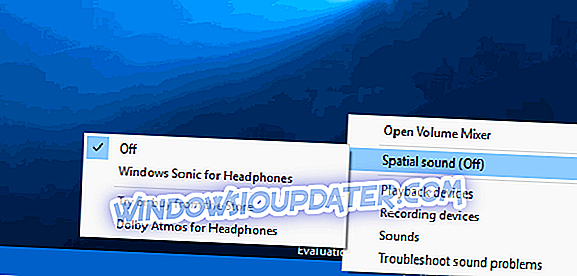
Để trả lời cho Dolby Atmos, Microsoft đã tạo ra Windows Sonic . Ứng dụng này có thể được tìm thấy dưới dạng một ứng dụng mặc định trong Windows 10 đã cài đặt Cập nhật người tạo.
Sonic mô phỏng môi trường 3D bằng âm thanh phát ra từ thiết bị của bạn. Nó không hoạt động rất tốt cho phim nhưng bù lại nó trong các trò chơi.
Một số bo mạch chủ và card âm thanh có thể yêu cầu phần mềm thiết bị để sử dụng phần cứng. Loại phần mềm này thường hoạt động ở chế độ nền mà không có kiến thức của người dùng. Ví dụ: nếu bạn đang sử dụng bo mạch chủ MSI thì bạn có thể đã cài đặt phần mềm Realtek HD Audio Manager.
Trước khi bạn sử dụng Windows Sonic, bạn nên tắt mọi hiệu ứng âm thanh được áp dụng trước đó.
Thực hiện theo các bước sau để kích hoạt và sử dụng Windows Sonic:
- Sau khi bạn đã tắt bất kỳ hiệu ứng âm thanh nào, hãy tìm biểu tượng âm thanh trên thanh tác vụ của bạn, nhấp chuột phải vào nó và sau đó chọn Âm thanh không gian .
- Sau đó, bạn muốn chọn Mở Âm lượng Bộ trộn, nhấp vào biểu tượng Loa để mở Thuộc tính Loa và chuyển sang tab Âm thanh không gian.
- Trong định dạng âm thanh không gian, nhấp vào menu thả xuống và chọn Windows Sonic cho Tai nghe . Đảm bảo bạn đã kiểm tra tùy chọn bật âm thanh vòm ảo 7.1.
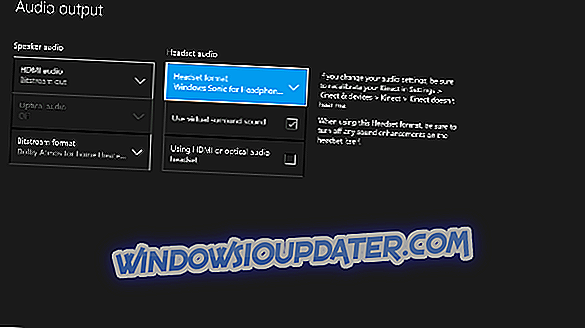
- Chọn Áp dụng, rồi OK.
Đó là nó ! Bây giờ bạn đã sẵn sàng để trải nghiệm các hiệu ứng của Windows Sonic trên âm thanh của bạn.
Đây là một số phần mềm âm thanh vòm tốt nhất để sử dụng trên máy tính của bạn. Nếu bạn đã sử dụng một số công cụ này, hãy cho chúng tôi biết thêm về trải nghiệm của bạn trong các bình luận bên dưới.